KompoZer 0.8
Izpildes nosacījumi
KompoZer 0.8
8. ATTĒLU IZMANTOŠANA
8.3. Attēla īpašības
Lai precizētu attēla īpašības:
- atlasa attēlu;
- atver attēla īpašību dialoglodziņu Image Properties, izpildot kādu no darbībām:
- rīkjoslā piespiež pogu
 (Image);
(Image); - komandu Insert / Image.
Cilnē Location norāda pamatinformāciju par attēlu:
- Image location – attēla atrašanās vieta un nosaukums. Var norādīt, piespiežot pogu
 . Faila atvēršanas dialoglodziņā atver attēlu;
. Faila atvēršanas dialoglodziņā atver attēlu; - Alternate text – alternatīvais teksts, kurš parādīsies attēla vietā, ja tas neielādēsies;
- Don't use alternate text – neizmantot alternatīvo tekstu;
- Tooltip – teksts, kas parādīsies, novietojot peles rādītāju virs attēla.
Cilnē Dimensions norāda attēla izmērus:
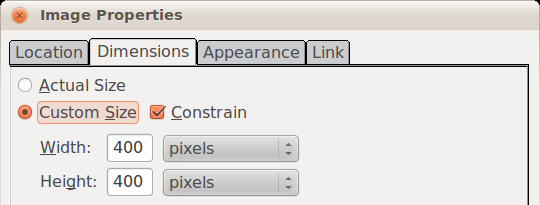
- Actual Size – atstāt esošo izmēru;
- Custom Size – norāda jauno izmēru:
- Constrain – izmērs tiek mainīts proporcionāli;
- Width – attēla platums;
- Height – attēla augstums.
Cilnē Appearance norāda izskata parametrus:
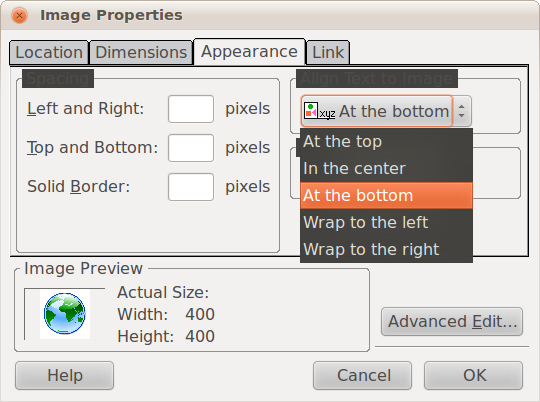
- grupā Spacing iestata atkāpes un malas:
- Left and Right – attālums starp attēlu un tekstu horizontālā virzienā pikseļos;
- Top and Bottom – attālums starp attēlu un tekstu vertikālā virzienā pikseļos;
- Solid Border – apmales platums pikseļos;
- grupā Align Text to Image norāda attēla un teksta attiecības:
- At the top – teksts līdzināts pie attēla augšējās malas;
- In the center – teksts līdzināts pie attēla vidus;
- At the bottom – teksts līdzināts pie attēla apakšas;
- Wrap to the left – attēls tiek novietots pie labās malas, un pa kreisi no attēla var atrasties vairākas teksta rindas;
- Wrap to the right – attēls tiek novietots pie kreisās malas, un pa labi no attēla var atrasties vairākas teksta rindas.
Cilnē Link var iestatīt hipersaiti:
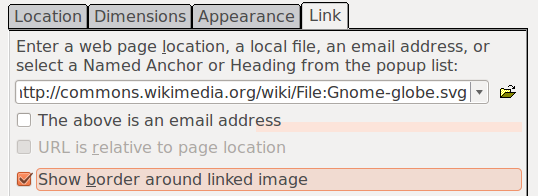
- augšējā laukā ievada saites mērķi. Ja mērķis ir fails tajā pašā vietnē, to var atvērt ar pogu
 ;
; - lai lapas apmeklētājs varētu redzēt, ka attēls ir ar hipersaiti, var atzīmēt Show border around linked image. Ap attēlu tiks apvilkta līnija, kas būs noklusētajā hipersaites krāsā.